In dieser Anleitung wird erläutert, wie Sie die Amazon Corretto 11-Datei unter Windows herunterladen und anschließend installieren.
Wie lade ich Amazon Corretto 11 unter Windows herunter?
Klicken Hier Gehen Sie zur offiziellen Website und klicken Sie auf den Download-Link auf der offiziellen Website, um die MSI-Datei herunterzuladen:
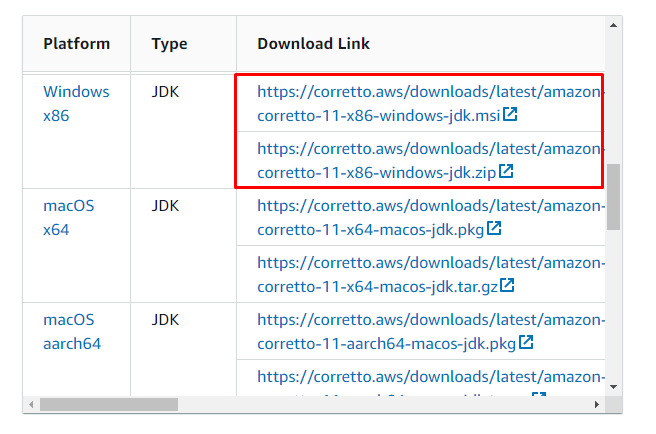
Führen Sie die heruntergeladene MSI- oder EXE-Datei auf dem lokalen System aus, um den Setup-Assistenten zu öffnen, und klicken Sie auf „ Nächste ' Taste:

In diesem Fenster stehen benutzerdefinierte Setup-Funktionen zum Herunterladen zur Verfügung, indem Sie auf „ Nächste Klicken Sie auf die Schaltfläche und gehen Sie zum Installationsfenster. Diese Funktionen beinhalten die Möglichkeit, das hinzuzufügen JAVA_HOME Und WEG zu den Umgebungsvariablen:

Klick auf das ' Installieren ”-Schaltfläche, nachdem Sie die für die Installation von Amazon Corretto unter Windows erforderlichen Konfigurationen abgeschlossen haben:
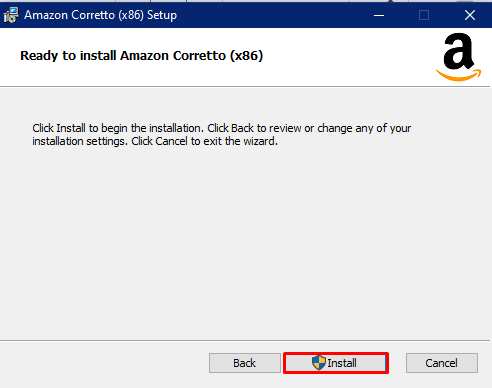
Klick auf das ' Beenden ”-Button, der auf den Abschluss des Vorgangs hinweist:
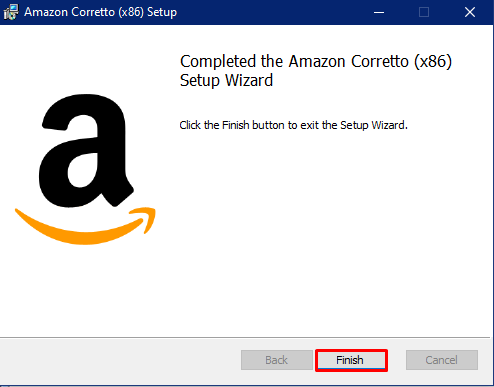
Um die Installation von Amazon Corretto zu bestätigen, öffnen Sie die Eingabeaufforderung als Administrator auf dem lokalen System:
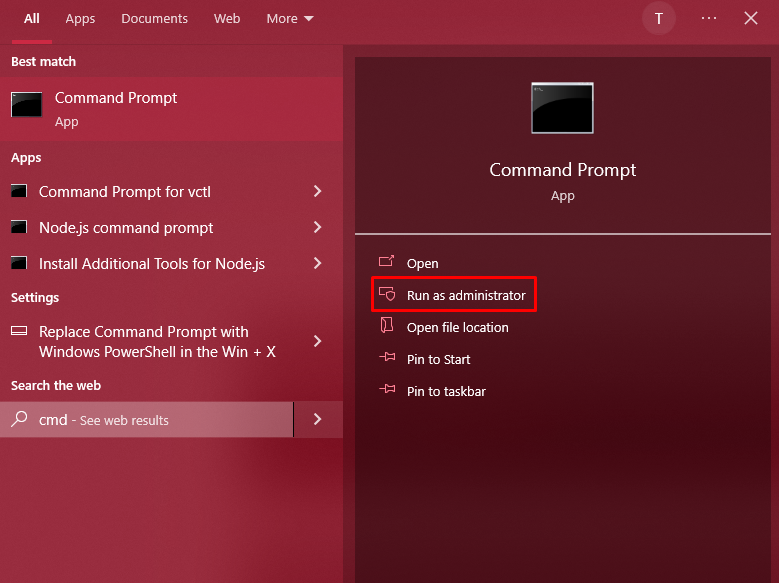
Verwenden Sie den folgenden Befehl, um die Installation von Amazon Corretto unter Windows zu bestätigen:
Java -AusführungBeim Ausführen des obigen Codes wurde der Corretto-11 mit „ 11.0.19 „Version wurde erfolgreich installiert:

Der Setup-Assistent bot außerdem an, JAVA_HOME und PATH für die Umgebungsvariablen auf dem System festzulegen. Prüfen Sie, ob die JAVA_HOME Der Pfad wird mit dem unten angegebenen Befehl festgelegt:
Echo % JAVA_HOME %Der JAVA_HOME-Pfad wurde erfolgreich hinzugefügt. Überprüfen Sie nun den Pfad der Umgebungsvariablen mit diesem Code:
Echo % WEG %Der folgende Screenshot zeigt, dass JAVA_HOME und PATH erfolgreich hinzugefügt wurden:
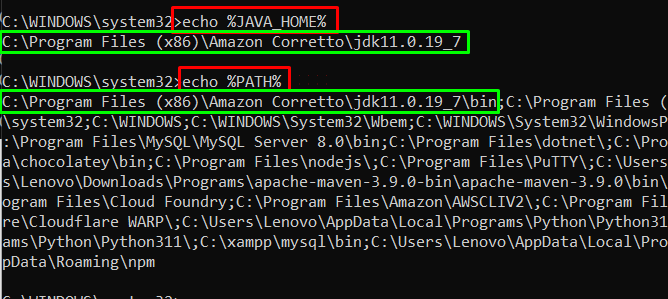
Deinstallieren Sie Amazon Corretto 11
Um Amazon Corretto 11 unter Windows zu deinstallieren, öffnen Sie „ Hinzufügen oder entfernen von Programmen ” aus dem lokalen System:
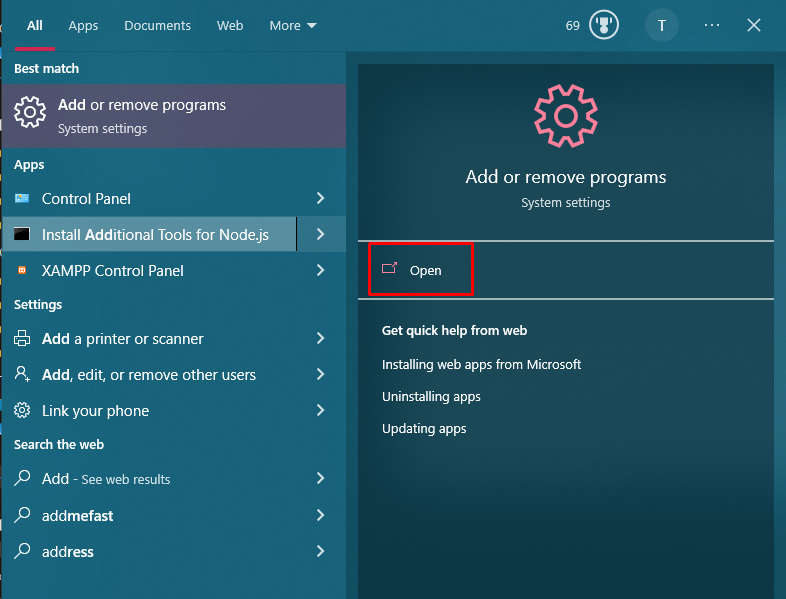
Suchen Sie die Datei und klicken Sie auf „ Deinstallieren ”-Taste mehrmals, um den Vorgang zu bestätigen:

Die Deinstallation der Amazon Corretto-Datei kann einige Momente dauern:

Bestätigen Sie die Deinstallation des Corretto 11 vom Computer mit dem folgenden Befehl:
Java -AusführungWenn Sie den obigen Code ausführen, wird angezeigt, dass im System kein JDK verfügbar ist:
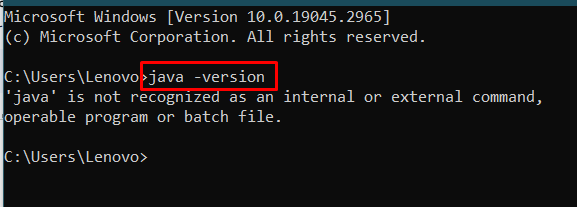
Dabei geht es um das Herunterladen, Installieren und Deinstallieren von Amazon Corretto 11 unter Windows.
Abschluss
Um Amazon Corretto 11 unter Windows herunterzuladen und zu installieren, besuchen Sie die offizielle Website, um die MSI- oder ZIP-Datei unter Windows herunterzuladen. Führen Sie die Datei auf dem lokalen System aus und starten Sie den Setup-Assistenten, um die Vorinstallationseinstellungen zu konfigurieren. Klicken Sie anschließend auf „ Installieren Klicken Sie auf die Schaltfläche, um die Installation zu starten. Sobald die Installation abgeschlossen ist, beenden Sie den Setup-Assistenten, indem Sie ihn beenden. In diesem Beitrag wurde gezeigt, wie Sie Amazon Corretto 11 unter Windows herunterladen und installieren.